
手机网页怎么创建快捷方式到桌面 手机怎样设置网页快捷方式
发布时间:2024-04-15 16:38:40 来源:丰图软件园
在日常生活中,我们经常会访问一些常用的网页,为了方便快速地访问这些网页,我们可以将它们创建成快捷方式放在手机的桌面上,创建网页快捷方式不仅可以节省时间,还可以让我们更快捷地获取信息。手机怎样设置网页快捷方式呢?接下来我们将为大家详细介绍手机网页如何创建快捷方式到桌面的方法。
手机怎样设置网页快捷方式
具体步骤:
1.当我们在浏览网页时,我们如果想将该网页设置成桌面快捷方式。方便下次使用,我们可以在手机网页浏览界面的右下角看到“等于号”的图标;
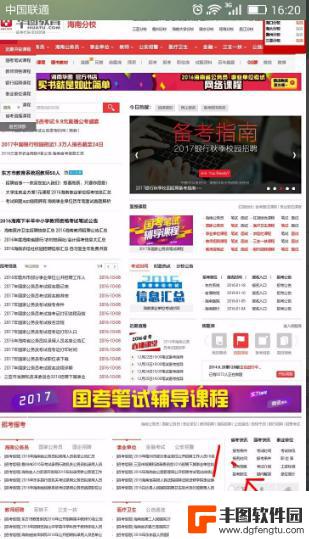
2.此时,我们只需要点击“=”图像图标即可;
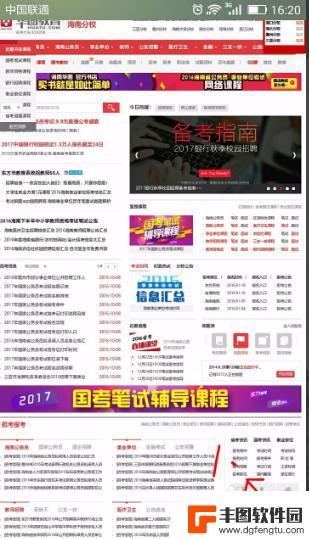
3.这时,在手机页面下方出现了几个功能选项图标,在这些图标中,我们点击选择中间形似“三”字的图标;
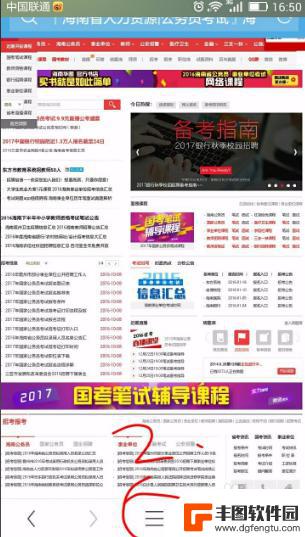
4.此时,在该页面下方出现了诸多的功能选项,有收藏/历史、下载/文件、小说书架、我的视频、收藏网址等等选项;
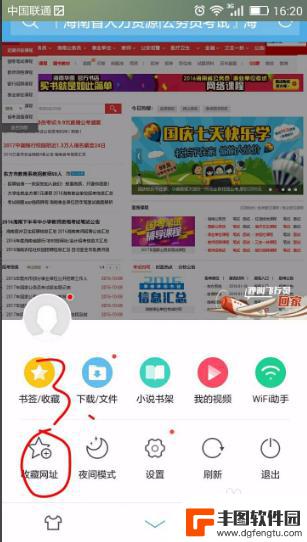
5.在出现的诸多功能选项中,我们点击选择“收藏网址”选项即可;
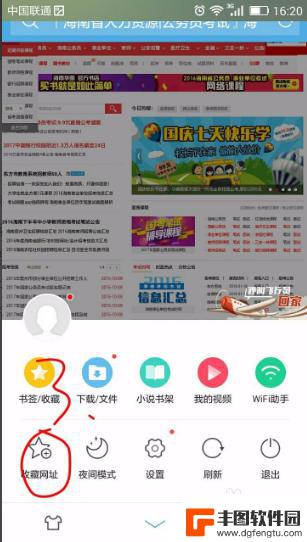
6.此时在手机页面上,我们可以发现页面底端出现“收藏至”的提示选项框。有书签、主页图标、手机桌面三个选项,我们点击“手机桌面”即可;
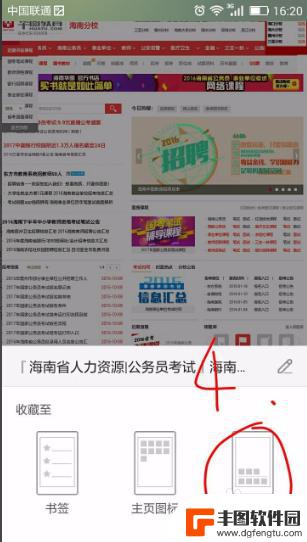
7.最后,当我们返回到手机桌面时。我们可以发现刚才的网页已经以桌面快捷方式呈现在手机桌面上了,下次我们再次打开该网页时,我们只需要点击该快捷方式即可。
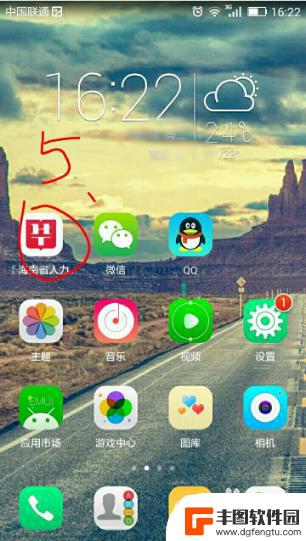
以上就是手机网页如何在桌面创建快捷方式的全部内容,如果你也遇到同样的情况,可以参照小编的方法来处理,希望对大家有所帮助。
热门游戏
- 相关教程
- 小编精选
-
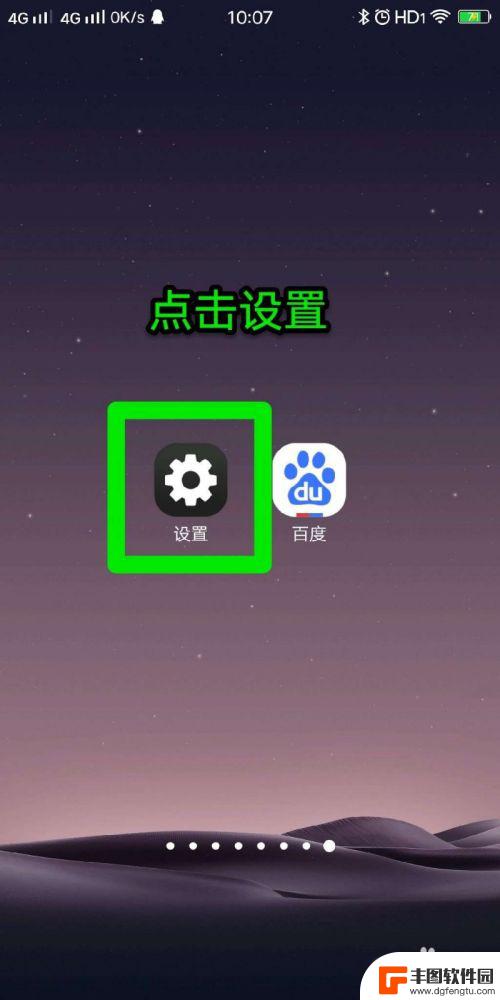
手机创建桌面快捷方式有什么用 手机桌面快捷方式权限设置方法
手机创建桌面快捷方式是一种方便实用的功能,它可以让我们在手机桌面上快速访问常用的应用程序、网页链接或者其他重要的功能,无论是工作中需要频繁使用的应用,还是个人生活中常用的网站,...
2024-02-24
-
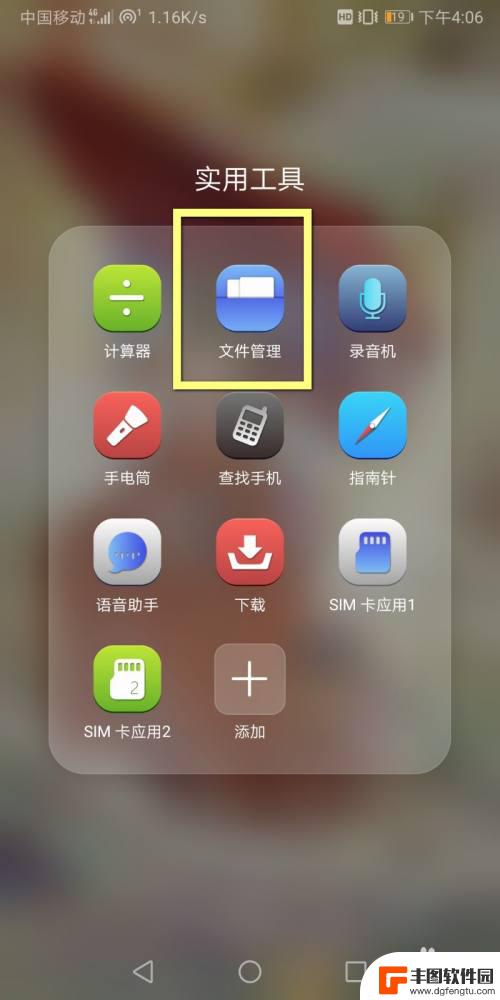
手机如何创建目录快捷方式 手机怎么设置桌面文件夹快捷方式
在手机使用过程中,我们经常需要频繁访问某些应用或文件,为了方便快捷地找到它们,我们可以通过创建目录快捷方式或设置桌面文件夹快捷方式来实现,这样不仅能节省时间,还可以提高工作效率...
2024-04-28
-
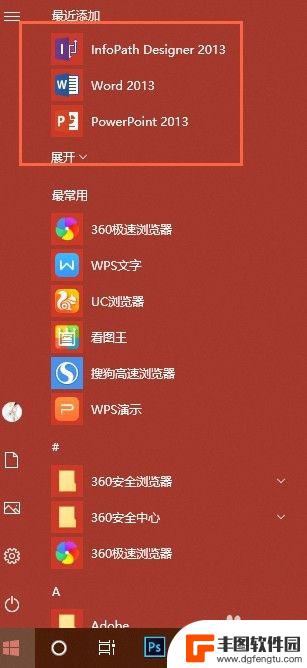
如何快速安装手机桌面 如何在桌面上创建已安装软件的快捷方式
在如今移动互联网时代,手机已经成为人们生活中必不可少的工具之一,对于一些新手来说,安装手机桌面和创建已安装软件的快捷方式可能会有些困扰。如何快速安装手机桌面并且在桌面上创建已安...
2024-01-18
-

oppo桌面快捷方式权限没了 oppo手机如何开启创建桌面快捷方式权限
在使用OPPO手机时,我们可能会遇到一些问题,其中之一就是桌面快捷方式权限的丧失,当我们想要开启或创建桌面快捷方式时,却发现这个选项不再出现,这无疑给我们的手机操作带来了一定的...
2024-02-01
-
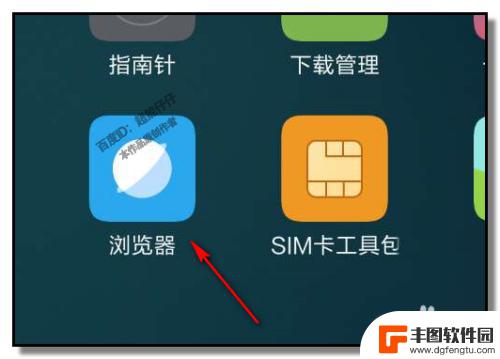
手机怎么将网址放到桌面 怎样在手机上将网页添加到桌面
在日常生活中,我们经常会遇到需要频繁访问的网页,为了方便快捷地打开这些网页,我们可以将它们添加到手机的桌面上,手机怎么将网址放到桌面呢?其实很简单,只需要在浏览器中打开需要添加...
2024-04-09
-
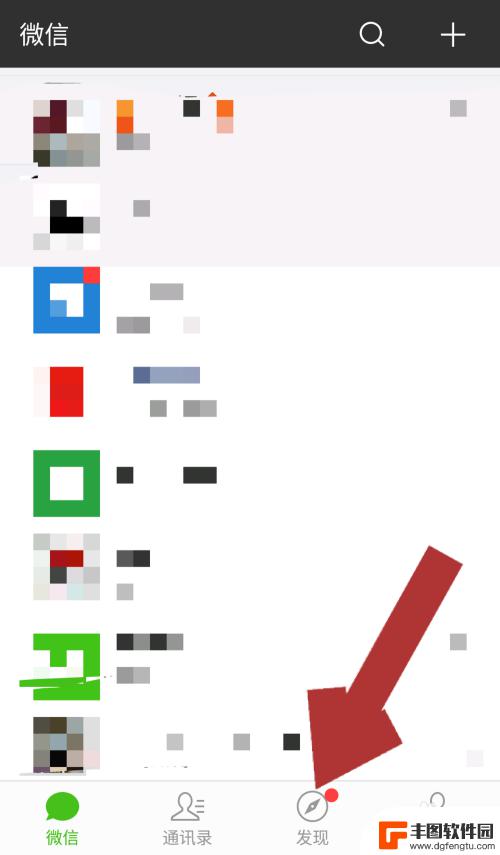
微信小程序怎么移动到桌面上 微信小程序放到桌面快捷方式
微信小程序作为一种快速便捷的应用形式,受到了越来越多用户的青睐,有些用户可能不太清楚如何将微信小程序移动到桌面上,并创建一个快捷方式,以便随时方便地打开和使用。这个过程其实非常...
2024-03-07
-

苹果手机电话怎么设置满屏显示 iPhone来电全屏显示怎么设置
苹果手机作为一款备受欢迎的智能手机,其来电全屏显示功能也备受用户青睐,想要设置苹果手机来电的全屏显示,只需进入手机设置中的电话选项,然后点击来电提醒进行相应设置即可。通过这一简...
2024-11-27
-

三星山寨手机怎么刷机 山寨手机刷机工具
在当今科技发展迅速的时代,手机已经成为人们生活中不可或缺的重要工具,市面上除了知名品牌的手机外,还存在着许多山寨手机,其中三星山寨手机尤为常见。对于一些用户来说,他们可能希望对...
2024-11-27













